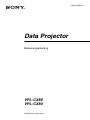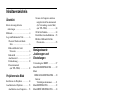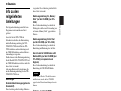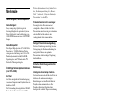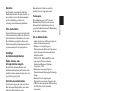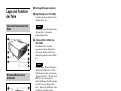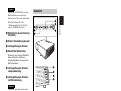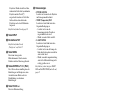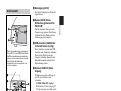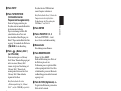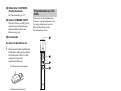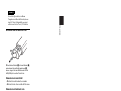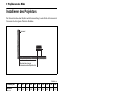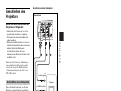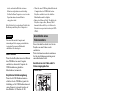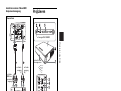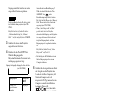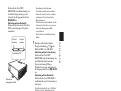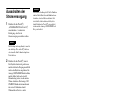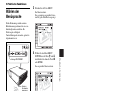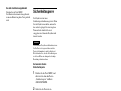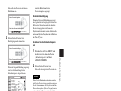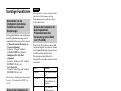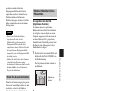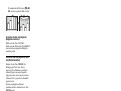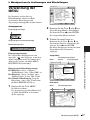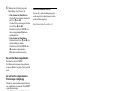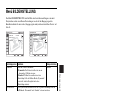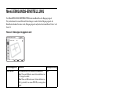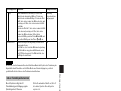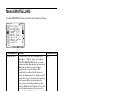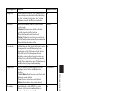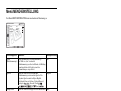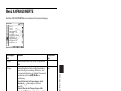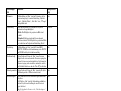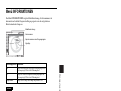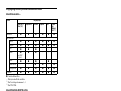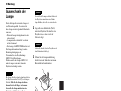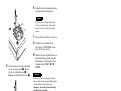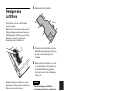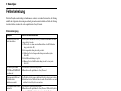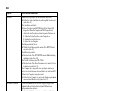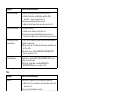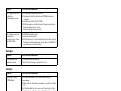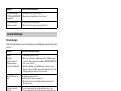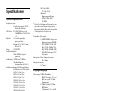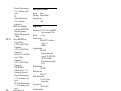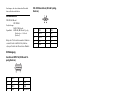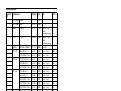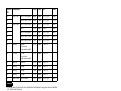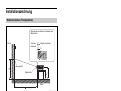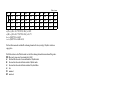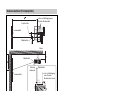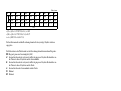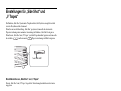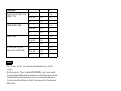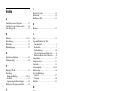Sony VPL-CX86 Bedienungsanleitung
- Kategorie
- Projektoren
- Typ
- Bedienungsanleitung

2-634-395-41 (2)
Data Projector
Bedienungsanleitung
© 2005 Sony Corporation
VPL-CX86
VPL-CX80

2
Inhaltsverzeichnis
Überblick
Info zu den mitgelieferten
Anleitungen ....................................3
Merkmale ...........................................4
Lage und Funktion der Teile ..............6
Oberseite/Vorderseite/Linke
Seite ..........................................6
Rückseite/Rechte Seite/
Unterseite ..................................6
Bedienfeld .................................... 7
Anschlusstafel ..............................9
Fernbedienung ............................ 10
Präsentationstool
(nur VPL-CX86) .....................12
Projizieren des Bilds
Installieren des Projektors ................ 14
Anschließen des Projektors .............. 15
Anschließen eines Computers ....15
Anschließen eines
Videorecorders ........................ 16
Projizieren ........................................ 17
Ausschalten der Stromversorgung ... 20
Praktische Funktionen
Wählen der Menüsprache ................ 21
Sicherheitssperre ..............................22
Sonstige Funktionen ........................24
Umschalten von der intelligenten
Auto-Setup-Funktion auf
manuelle Einstellungen ...........24
Steuern des Computers mit der
mitgelieferten Fernbedienung (bei
Verwendung des USB-
Kabels) .................................... 24
Steuern des Computers mit dem
mitgelieferten Präsentationstool
(bei Verwendung von Air Shot)
(nur VPL-CX86) .....................24
Off & Go-Funktion .....................24
Direkt-Ein-/Ausschaltfunktion ...25
Effektive Hilfsmittel für Ihre
Präsentation .............................25
Menügesteuerte
Justierungen und
Einstellungen
Verwendung der MENU ...................27
Menü BILDEINSTELLUNG ...........29
Menü
EINGANGS-EINSTELLUNG ......30
Info zur
Vorwahlspeichernummer .........31
Menü EINSTELLUNG ....................32
Menü MENÜ-EINSTELLUNG .......34
Menü ANFANGSWERTE ................35
Menü INFORMATIONEN ...............37
Wartung
Auswechseln der Lampe ..................39
Reinigen des Luftfilters ....................41
Sonstiges
Fehlerbehebung ................................42
Liste der Meldungen ...................46
Spezifikationen .................................48
Installationszeichnung ......................53
Einstellungen für „Side Shot“ und
„V Trapez“ ....................................57
Abmessungen ...................................59
Index .................................................61

3
Info zu den mitgelieferten Anleitungen
Überblick
B Überblick
Info zu den
mitgelieferten
Anleitungen
Die folgenden Anleitungen und Software-
Programme werden mit diesem Gerät
geliefert.
Lesen Sie für den VPL-CX80 die
Sicherheitsvorschriften, die Kurzanleitung
und die Bedienungsanleitung (für VPL-
CX86/VPL-CX80) durch. Für den VPL-
CX80 sind keine anderen Anleitungen auf
der CD-ROM und keine anderen Software-
Anwendungen vorgesehen.
Darüber hinaus ist die Bedienungsanleitung
für die Modelle VPL-CX76/VPL-CX70 auf
der CD-ROM enthalten, wird aber nicht für
dieses Gerät verwendet.
Auf einem Macintosh-System können Sie
nur die Bedienungsanleitung für den VPL-
CX86/VPL-CX80 lesen.
Anleitungen
Sicherheitsbestimmungen (getrennte
Druckschrift)
Diese Anleitung enthält wichtige Hinweise
und Vorsichtsmaßnahmen, die bei der
Handhabung und Benutzung dieses
Produkts zu beachten sind.
Kurzreferenz (getrennte Druckschrift)
Diese Anleitung beschreibt die
grundlegende Bedienung für das Projizieren
von Bildern nach der Herstellung der
erforderlichen Anschlüsse.
Bedienungsanleitung (für VPL-CX86/
VPL-CX80) (auf der CD-ROM)
(vorliegende Anleitung)
Diese Bedienungsanleitung beschreibt die
Einrichtung und Funktionen dieses Geräts.
Das Modell VPL-CX86 wird in dieser
Anleitung für Abbildungszwecke
verwendet. Bedienungsunterschiede sind im
Text vermerkt, beispielsweise durch „nur
VPL-CX86“.
Bedienungsanleitung (für VPL-CX76/
VPL-CX70) (auf der CD-ROM)
Diese Bedienungsanleitung ist für die
Modelle VPL-CX76/VPL-CX70
vorgesehen. Diese Anleitung wird nicht für
dieses Gerät verwendet.
Bedienungsanleitung für „Memory
Stick“ (auf der CD-ROM) (nur VPL-
CX86)
Diese Gebrauchsanleitung beschreibt die
Wiedergabe von Dias unter Verwendung von
auf einem „Memory Stick“ gespeicherten
Dateien.
Bedienungsanleitung für Air Shot
(auf der CD-ROM) (nur VPL-CX86)
Diese Gebrauchsanleitung beschreibt die
Einrichtung und Bedienung des Air Shot.
User’s Guide für USB Wireless LAN
Module Utility (auf der CD-ROM) (nur
VPL-CX86) (nur Japanisch und
Englisch)
Diese Gebrauchsanleitung beschreibt die
Einrichtung des USB-WLAN-Moduls.
Adobe Acrobat Reader 5.0 oder höher muss
installiert sein, um die auf der CD-ROM
gespeicherten Gebrauchsanleitungen lesen zu
können.
Software (auf der CD-ROM)
Projector Station for Air Shot
Version 2 (nur VPL-CX86) (nur
Japanisch und Englisch)
Dies ist eine Anwendungssoftware für die
Datenübertragung von einem Computer zum
Projektor über ein drahtloses LAN.
Projector Station for Presentation
(nur VPL-CX86) (nur Japanisch und
Englisch)
Dies ist eine Anwendungssoftware zum
Erstellen der Dateien für eine Präsentation,
die mithilfe eines „Memory Stick“
durchgeführt wird.
USB Wireless LAN Module Utility (nur
VPL-CX86) (nur Englisch)
Dies ist eine Anwendungssoftware zum
Einrichten des USB-WLAN-Moduls. (Wenn
der Projektor im Einfachmodus verwendet
wird, erübrigt sich die Installation dieser
Anwendungssoftware.)
Hinweis

4
Merkmale
Merkmale
Hohe Helligkeit, hohe Bildqualität
Hohe Helligkeit
Sonys einzigartige Optik steigert die
Leistungsfähigkeit des optischen Systems.
Diese Optik erzielt eine Lichtleistung von
3.000 ANSI-Lumen mit einer 190-W-UHP-
Lampe.
Hohe Bildqualität
Drei Super-High-Aperture 0,79-Zoll-XGA-
Panel mit ca. 790.000 effektiven Pixeln
erzeugen eine Auflösung von 1.024 × 768
Punkten (horizontal/vertikal) für RGB-
Signaleingabe, und 750 horizontale TV-
Zeilen für Videosignaleingabe.
Vielfältige Netzwerkpräsentationen
(nur VPL-CX86)
Air Shot
Air Shot ermöglicht die Datenübertragung
von einem Computer zum Projektor über ein
drahtloses LAN.
Die Verwendung der mitgelieferten WLAN-
Karte (für den Projektor) und des USB-
WLAN-Moduls (für einen Computer)
ermöglicht drahtlose Präsentationen.
Ebenfalls verfügbar ist ein einfacher Modus
ohne Einrichtung der Netzwerk- und
WLAN-Konfigurationen, der den bequemen
Start einer drahtlosen Präsentation selbst für
unerfahrene WLAN-Benutzer ermöglicht.
Weitere Informationen hierzu finden Sie in
der „Bedienungsanleitung für Air Shot“ und
in der „Projector Station for Air Shot Help“
auf der mitgelieferten CD-ROM.
Präsentation ohne Anschluss eines
Computers
Mithilfe eines „Memory Stick“ können Sie
eine einfache Präsentation durchführen,
ohne einen Computer anschließen zu
müssen.
Die mitgelieferte Software „Projector
Station for Presentation“ ermöglicht Ihnen
die Erstellung von Dateien für eine
Präsentation.
Weitere Informationen hierzu finden Sie in
der „Bedienungsanleitung für „Memory
Stick““ und in der „Projector Station for
Presentation“ in der Hilfe.
Präsentationstool mit Laserzeiger
Das mitgelieferte Präsentationstool
ermöglicht es Ihnen, für Ihre Air Shot-
Präsentation einen Laserzeiger zu benutzen
oder das Bild auf die nächste oder
vorhergehende Seite umzuschalten.
Ruhige Präsentationsumgebung
Das leise Ventilatorgeräusch trägt zu einer
Verringerung der Zuschauerablenkung bei
und gestattet Ihnen, eine optimale
Präsentation selbst in ruhiger Umgebung
durchzuführen.
Einfache Einrichtung und leichte
Bedienung
Intelligente Auto-Setup-Funktion
Sie brauchen nur noch die Ein-Aus-Taste zu
drücken; alle anderen notwendigen
Einrichtungen vor dem Betrieb führt der
Projektor dann automatisch aus. Der
Projektor öffnet den Objektivschutz,
korrigiert die vertikale Trapezverzeichnung,
erkennt das Signal und stellt die optimalen
Bedingungen für die Projektion ein.
Objektiv mit motorgetriebener Zoom/
Fokus-Einstellung
Der Projektor besitzt ein Objektiv mit
motorgetriebener Zoom- und
Fokuseinstellung, so dass Sie die Größe und
Schärfe des Bilds selbst aus größerem
Abstand mit der Fernbedienung einstellen
können.
Kurzbrennweiten-Objektiv
Da die Projektionsentfernung für ein 80 Zoll
nur ca. 2,4 m beträgt, ist die Projektion auf
einer größeren Leinwand selbst in beengten
Räumen möglich.

5
Merkmale
Überblick
Side Shot
Der Projektor unterstützt die Side Shot-
Funktion (horizontale Trapezkorrektur), so
dass seitlich versetzte Projektion möglich
ist. Diese Funktion gestattet noch
vielseitigere Installationsmöglichkeiten.
Off & Go-Funktion
Der in den Projektor eingebaute Lüfter läuft
selbst nach dem Ausschalten des Projektors
und Abtrennen des Netzkabels noch weiter.
Diese Funktion ermöglicht es Ihnen, den
Projektor unmittelbar nach dem Ausschalten
zu einem anderen Ort zu transportieren.
Vielfältige
Installationsmöglichkeiten
Boden-, Decken- oder
Schräginstallation möglich
Zusätzlich zur frontalen Boden- oder
Deckeninstallation kann der Projektor auch
installiert werden, indem er hinten oder vorn
um 90 Grad geneigt wird.
Direkt-Ein-/Ausschaltfunktion
Die Stromversorgung des ganzen Systems
kann mit einem Hauptschalter oder einem
anderen Schalter direkt ein- und
ausgeschaltet werden, ohne die Ein-Aus-
Taste am Projektor zu drücken.
Vernetzbarkeit des Systems (nur
VPL-CX86)
Der Anschluss an ein WLAN ermöglicht es
Ihnen, einen Web-Browser zu benutzen, um
Informationen über den Projektorzustand
(z.B. über den Lampentimer) zu erhalten
oder den Projektor vom Installationsort
entfernt zu steuern.
Der Projektor besitzt außerdem eine mit
SNMP kompatible Mail-Berichtfunktion,
mit der Informationen über den
Auswechselzeitpunkt der Lampe und Fehler
an eine zuvor eingestellte Adresse gesendet
werden können.
Sicherheitsfunktionen
Sicherheitssperre
Diese Funktion ermöglicht das Sperren des
Projektorbetriebs, wenn nach dem
Einschalten des Projektors nicht das
korrekte Passwort eingegeben wird.
Tastensperre
Diese Funktion sperrt alle Tasten am
Bedienfeld des Projektors, um nur den
Gebrauch der Fernbedienungstasten zu
gestatten. Dadurch wird eine Fehlbedienung
des Projektors verhindert.
Info zu Warenzeichen
• Adobe Acrobat ist ein Warenzeichen von
Adobe Systems Incorporated.
• Windows ist ein eingetragenes
Warenzeichen der Microsoft Corporation
in den Vereinigten Staaten und/oder in
anderen Ländern.
• VGA, SVGA, XGA und SXGA sind
eingetragene Warenzeichen der
International Business Machines
Corporation, USA.
• Kensington ist ein eingetragenes
Warenzeichen der Kensington Technology
Group.
• Macintosh ist ein eingetragenes
Warenzeichen von Apple Computer, Inc.
• VESA ist ein eingetragenes Warenzeichen
der Video Electronics Standard
Association.
• Display Data Channel ist ein
Warenzeichen der Video Electronics
Standard Association.
• „Memory Stick“ und sind
Warenzeichen der Sony Corporation.
• Air Shot ist ein Warenzeichen der Sony
Corporation.
• Side Shot ist ein Warenzeichen der Sony
Corporation.

6
Lage und Funktion der Teile
Lage und Funktion
der Teile
a Bedienfeld
Einzelheiten finden Sie auf „Bedienfeld“
auf Seite 7.
b Objektivschutz
(Objektivschieber)
Der Objektivschutz öffnet sich beim
Einschalten des Projektors automatisch.
c Elektrischer
Neigungseinstellfuß
d Vorderer
Fernbedienungssensor
e Lüftungsöffnungen (Auslass)
f Zugriffslampe (nur VPL-CX86)
Leuchtet während des Zugriffs auf den
„Memory Stick“ auf.
Unterlassen Sie das Herausnehmen des
„Memory Stick“, während die
Zugriffslampe leuchtet.
g „Memory Stick“-Schlitz (nur
VPL-CX86)
Ein „Memory Stick“ kann hier
eingeschoben werden. Schieben Sie
außer einem „Memory Stick“ keine
anderen Gegenstände in diesen Schlitz
ein.
Wenn Sie einen „Memory Stick Duo“ /
„Memory Stick PRO Duo“ im VPL-
CX86 benutzen wollen, setzen Sie den
„Memory Stick Duo“ / „Memory Stick
PRO Duo“ stets in den getrennt
erhältlichen Memory Stick Duo-Adapter
ein. Falls Sie einen „Memory Stick
Duo“ / „Memory Stick PRO Duo“ ohne
den Memory Stick Duo-Adapter
einsetzen, lässt sich der „Memory Stick
Duo“ /„Memory Stick PRO Duo“
möglicherweise nicht mehr
herausnehmen.
Einzelheiten hierzu finden Sie in der
„Bedienungsanleitung für „Memory
Stick““ auf der mitgelieferten CD-ROM.
h Lautsprecher
i WLAN-Kartenschlitz (nur VPL-
CX86)
Hier wird die mitgelieferte WLAN-
Karte eingeschoben. Schieben Sie außer
der mitgelieferten WLAN-Karte nichts
anderes ein.
Oberseite/Vorderseite/Linke
Seite
Rückseite/Rechte Seite/
Unterseite
Hinweis
Hinweis

7
Lage und Funktion der Teile
Überblick
Nehmen Sie die WLAN-Karte aus dem
Kartenschlitz heraus, wenn Sie den
Projektor in der Tragetasche aufbewahren.
Einzelheiten finden Sie in der
„Bedienungsanleitung für Air Shot“
(auf der CD-ROM gespeichert).
j WLAN-Karten-Auswerftaste (nur
VPL-CX86)
k Hinterer Fernbedienungssensor
l Lüftungsöffnungen (Einlass)
m Einstellfüße (Rückpolster)
Drehen Sie den jeweiligen Einstellfuß
hinein oder heraus, um kleinere
Neigungskorrekturen am projizierten
Bild vorzunehmen.
n Lüftungsöffnungen (Einlass)/
Lampenabdeckung
o Lüftungsöffnungen (Einlass)/
Luftfilterabdeckung
• Stellen Sie keine Gegenstände in der
Nähe der Lüftungsöffnungen ab, weil
dadurch ein interner Wärmestau
verursacht werden kann.
• Halten Sie Ihre Hand nicht in die Nähe
der Lüftungsöffnungen, um
Verbrennungen zu vermeiden.
• Um optimale Leistung
aufrechtzuerhalten, reinigen Sie den
Luftfilter alle 1.000 Stunden.
Einzelheiten finden Sie auf „Reinigen
des Luftfilters“ auf Seite 41.
p Sicherheitssperre
Zum Anschließen eines gesondert
erhältlichen Sicherheitskabels (von
Kensington).
Webseitenadresse:
http://www.kensington.com/
q Anschlusstafel
Einzelheiten finden Sie auf
„Anschlusstafel“ auf Seite 9.
a Taste ?/1 (Ein/Bereitschaft)
Dient zum Einschalten des Projektors,
wenn dieser sich im Bereitschaftsmodus
befindet. Wenn diese Taste gedrückt
wird, blinkt die Lampe ON/STANDBY
um die Taste ?/1 in Grün, bis der
Projektor betriebsbereit ist.
b Anzeige ON/STANDBY (um die
Taste
?/1 angeordnet)
Leuchtet auf oder blinkt unter den
folgenden Bedingungen:
– Leuchtet in Rot auf, wenn das
Netzkabel an eine Netzsteckdose
angeschlossen wird. Wenn sich der
Projektor im Bereitschaftsmodus
befindet, kann er mit der Taste ?/1
eingeschaltet werden.
– Leuchtet in Grün, wenn der Projektor
eingeschaltet wird und betriebsbereit
ist.
– Blinkt in Grün vom Einschalten bis
zur Betriebsbereitschaft des
Hinweis
Hinweise
Bedienfeld

8
Lage und Funktion der Teile
Projektors. Blinkt ebenfalls in Grün,
während der Lüfter läuft, nachdem der
Projektor mit der Taste ?/1
ausgeschaltet worden ist. Der Lüfter
läuft nach dem Ausschalten des
Projektors noch etwa 60 Sekunden
lang nach.
Einzelheiten finden Sie auf page 20.
c Taste INPUT
d Einstelltaste TILT
Einzelheiten finden Sie auf
„Projizieren“ auf Seite 17.
e Taste MENU
Dient zum Anzeigen des
Bildschirmmenüs. Durch erneutes
Drücken wird das Menü ausgeblendet.
f Tasten ENTER/f/F/g/G (Pfeil)
Diese Tasten dienen zum Eingeben der
Einstellungen von Menüposten, zum
Auswählen eines Menüs oder zur
Durchführung verschiedener
Einstellungen.
g Taste FOCUS +/–
Dient zur Fokuseinstellung.
h Taste ZOOM +/–
Dient zum Einstellen der Bildgröße.
i Taste SIDE SHOT +/–
Dient zur Einstellung der horizontalen
Trapezverzeichnung/H Trapez-
Korrektur des Bilds.
Einzelheiten finden Sie unter „Selbst
wenn Sie mit „Side Shot“ projizieren,
verlaufen die vier Kanten eines Bilds
nicht immer parallel zu den
entsprechenden Kanten des
Leinwandrahmens.“ auf Seite 36 und
„Einstellungen für „Side Shot“ und
„V Trapez““ auf Seite 57.
j Statusanzeigen
• POWER SAVING
Leuchtet auf, wenn sich der Projektor
im Stromsparmodus befindet.
• TEMP (Temperatur)/FAN
Leuchtet auf oder blinkt unter den
folgenden Bedingungen:
– Leuchtet auf, wenn die
Innentemperatur des Projektors
ungewöhnlich hoch wird.
– Blinkt, wenn der Lüfter ausfällt.
• LAMP/COVER
Leuchtet auf oder blinkt unter den
folgenden Bedingungen:
– Leuchtet auf, wenn die Lampe das
Ende ihrer Lebensdauer erreicht hat
oder zu heiß wird.
– Blinkt, wenn die Lampenabdeckung
oder die Luftfilterabdeckung nicht
richtig geschlossen ist.
Einzelheiten zu den Anzeigen TEMP/
FAN und LAMP/COVER finden Sie auf
page 45.

9
Lage und Funktion der Teile
Überblick
a Anschluss INPUT A (HD D-sub
15-polig, Buchse)
Hier kann je nach dem angeschlossenen
Gerät ein Computersignal, ein Video-
GBR-Signal, ein Komponentensignal
oder ein DTV-Signal eingegeben
werden.
Der Anschluss kann über das
mitgelieferte oder ein optionales Kabel
mit dem Ausgangsanschluss des
betreffenden Gerätes verbunden werden.
Einzelheiten finden Sie unter
„Anschließen eines Computers“ auf
Seite 15 und „Anschließen eines
Videorecorders“ auf Seite 16.
b Netzeingang (AC IN)
Hier wird das mitgelieferte Netzkabel
angeschlossen.
c Buchse AUDIO (Stereo-
Minibuchse) (gemeinsam für
INPUT A/B)
Um den von einem Videogerät oder
Computer ausgegebenen Ton zu hören,
verbinden Sie diese Buchse mit dem
Audioausgang des Computers.
d USB-Anschluss (USB-Stecker
für Aufwärtsstrom, 4-polig)
Dieser Anschluss wird mit dem USB-
Anschluss eines Computers verbunden.
Wenn Sie den Projektor mit dem
Computer verbinden, können Sie die
Mausfunktion mit der mitgelieferten
Fernbedienung steuern.
e Buchsen VIDEO IN (Video-
Eingang)
Wird mit einem externen Videogerät,
wie z.B. einem Videorecorder,
verbunden.
• S VIDEO (Mini-DIN, 4-polig):
Wird mit dem S-Video-Ausgang (Y/
C-Video-Ausgang) eines Videogeräts
verbunden.
• VIDEO (Cinchbuchse):
Wird mit dem FBAS-Videoausgang
eines Videogerätes verbunden.
• AUDIO (Stereo-Minibuchse):
Wird mit dem Audio-Ausgang des
Videorecorders verbunden.
f Anschluss INPUT B (HD D-sub
15-polig, Buchse)
Verbinden Sie diesen Anschluss mit
einem externen Gerät, wie z.B. einem
Computer.
Wird über ein optionales Kabel mit dem
Monitor-Ausgang eines Computers
verbunden.
g RS-232C-Anschluss (D-Sub 9-
polig, Buchse)
Wird mit einem Computer verbunden,
um den Projektor über den Computer zu
steuern.
Anschlusstafel
Öffnen Sie die Abdeckung, um Zugang zur
Buchse INPUT B oder VIDEO IN zu erhalten.
Zum Öffnen die Abdeckung hineindrücken
und nach rechts schieben, bis sie einrastet.
Zum Schließen die Abdeckung
hineindrücken, um sie auszurasten, und
nach links schieben.

10
Lage und Funktion der Teile
h OUTPUT-Anschluss
• MONITOR (HD D-sub 15-polig,
Buchse): Wird mit dem Video-
Eingang eines Monitors verbunden.
Gibt die Signale des gewählten Kanals
und Computersignale nur unter den
Signalen von INPUT A oder INPUT B
aus.
• AUDIO (Stereo-Minibuchse): Wird
mit externen Aktivlautsprechern
verbunden. Die Lautstärke der
Lautsprecher kann mit den Tasten
VOLUME +/– an der Fernbedienung
reguliert werden.
Wenn INPUTA oder B gewählt wird,
werden die in die Buchse AUDIO
(gemeinsamer Eingang für INPUT A/B)
eingegebenen Tonsignale ausgegeben.
Wenn der „Memory Stick“ für INPUT C
(nur VPL-CX86) gewählt wird, werden
die im „Memory Stick“ gespeicherten
Tonsignale ausgegeben.
Wenn „Air Shot“ gewählt wird, erfolgt
keine Tonausgabe.
Wenn VIDEO oder S VIDEO gewählt
wird, werden die in die Eingangsbuchse
AUDIO von VIDEO IN eingegebenen
Tonsignale ausgegeben.
Tasten mit der gleichen Bezeichnung wie
diejenigen am Bedienfeld haben identische
Funktionen.
a Taste ?/1 (Ein/Bereitschaft)
b Taste MUTING
Dienen zum Abschalten von Bild und
Ton.
• PIC: Schaltet das Bild ab. Durch
erneutes Drücken wird das Bild
wiederhergestellt.
• AUDIO: Drücken Sie diese Taste, um
die Tonwiedergabe über den
Lautsprecher vorübergehend
abzuschalten. Durch erneutes Drücken
dieser Taste oder der Taste
VOLUME + wird der Ton
wiederhergestellt.
Fernbedienung

11
Lage und Funktion der Teile
Überblick
c Taste INPUT
d Taste TILT/KEYSTONE
(Vertikale/Horizontale
Trapezverzeichnungskorrektur)
Dient zur Neigungseinstellung des
Projektors oder zur manuellen Korrektur
der horizontalen/vertikalen
Trapezverzeichnung des Bilds. Mit
jedem Drücken dieser Taste wird
abwechselnd das Menü Neigung, das
Menü V Trapez und das Menü Side Shot
angezeigt. Verwenden Sie die Pfeiltasten
(M/m/</,) für die Einstellung.
e Taste („Memory Stick“)
(nur VPL-CX86)
Dient zum Anzeigen von „Memory
Stick“ Home. Wenn das Eingangssignal
nicht von einem „Memory Stick“
stammt, erfolgt eine Umschaltung auf
„Memory Stick“. Wenn sich die
anzuzeigenden Dateien auf der Seite
„Memory Stick“ Home befinden,
beginnt die Dia-Show.
Einzelheiten finden Sie in der
„Bedienungsanleitung für „Memory
Stick““ (auf der CD-ROM gespeichert).
f Taste FREEZE
Dient zum Einfrieren des projizierten
Bilds. Um die Bildarretierung
aufzuheben, drücken Sie die Taste
erneut.
g Taste AIR SHOT (nur VPL-CX86)
Dient zum Anzeigen von Air Shot
Home.
Wenn das Eingangssignal nicht von Air
Shot stammt, erfolgt eine Umschaltung
auf Air Shot.
Wenn Air Shot verwendet wird,
erscheint ein Listenfeld der
anschließbaren Computer.
Einzelheiten finden Sie in der
„Bedienungsanleitung für Air Shot“ (auf
der CD-ROM gespeichert).
h Mausemulationstasten
Diese Tasten fungieren nur dann als
Maustasten eines Computers, wenn der
Projektor über das USB-Kabel mit
einem Computer verbunden ist.
Einzelheiten finden Sie auf „Steuern des
Computers mit der mitgelieferten
Fernbedienung (bei Verwendung des
USB-Kabels)“ auf Seite 24.
i Taste ENTER
j Tasten FUNCTION 1, 2, 3
Die Tasten FUNCTION 1, 2 und 3
dieses Gerätes sind funktionsunfähig.
k Riemenhalter
Zum Anbringen eines Riemens.
l Taste RESET/ESCAPE
Fungiert als Taste RESET.
Dient zur Rücksetzung eines Werts auf
die Werksvorgabe oder zur
Verkleinerung eines vergrößerten Bilds
auf die ursprüngliche Größe. Diese Taste
ist funktionsfähig, wenn das Menü oder
ein Einstellungsposten auf der Leinwand
angezeigt wird.
m Taste D ZOOM (Digitalzoom) +/–
Vergrößert das Bild an der gewünschten
Stelle auf der Leinwand.
n Tasten M/m/</, (Pfeil)
o Taste MENU/TAB
Fungiert als Taste MENU.
p Taste APA (Auto Pixel
Alignment)
Diese Taste bewirkt eine automatische
Einstellung der optimalen Bildqualität
bei Signaleingabe von einem Computer.
Einzelheiten hierzu finden Sie unter
“Intelligente APA” und „Menü
EINSTELLUNG“ auf Seite 32.
q Taste VOLUME +/–
r Taste LENS
Mit jedem Drücken dieser Taste wird
zwischen den Einstellungsmenüs
Objektiv-Fokus und Objektiv-Zoom
umgeschaltet.

12
Lage und Funktion der Teile
s Wahlschalter PJ NETWORK
(Projektor/Netzwerk)
Die Normaleinstellung ist „PJ“.
t Schalter COMMAND ON/OFF
Wird dieser Schalter auf OFF gestellt,
sind alle Tasten der Fernbedienung
funktionsunfähig. Dadurch wird
Batteriestrom gespart.
u Infrarotsender
So setzen Sie die Batterien ein
1 Öffnen Sie den Deckel durch Drücken
und Schieben, und legen Sie dann die
zwei Batterien der Größe AA (R6)
(mitgeliefert) mit korrekt
ausgerichteten Polen ein.
Den Deckel drücken und schieben.
Die Batterien mit der Seite
#
zuerst einlegen.
2 Bringen Sie den Deckel wieder an.
Wenn Sie die Air Shot-Funktion zum
Projizieren verwenden, können Sie den
Laserzeiger benutzen oder eine mit
Microsoft PowerPoint erstellte
Präsentationsdatei steuern.
a Lasersender
b Taste LASER
Während diese Taste gedrückt gehalten
wird, gibt der Lasersender einen
Laserstrahl ab.
c Taste SLIDE G/g
Dient zum Umschalten der Seiten der
Dia-Show in Vorwärts/Rückwärts-
Richtung.
d Taste B
Diese Taste entspricht der Taste „B“
einer Tastatur.
Wird diese Taste während einer Dia-
Show gedrückt, wird ein Schwarzbild
angezeigt. Um das Schwarzbild
aufzuheben, drücken Sie die Taste
erneut.
Präsentationstool (nur VPL-
CX86)

13
Lage und Funktion der Teile
Überblick
Je nach der Sprache des in Ihrem
Computer installierten Betriebssystems
wird u.U. kein Schwarzbild angezeigt,
selbst wenn Sie die Taste „B“ drücken.
So setzen Sie die Batterien ein
Öffnen Sie den Deckel (b) mit einer Münze (a),
und nehmen Sie das Batteriegehäuse (c)
heraus. Legen Sie zwei Batterien der Größe
AAA (R03) mit korrekter Polarität ein.
Hinweise zum Laserstrahl
• Blicken Sie nicht in den Lasersender.
• Richten Sie den Laser nicht auf Personen.
Hinweise zum Gebrauch von
Fernbedienung/Präsentationstool
• Vergewissern Sie sich, dass der
Infrarotstrahl zwischen der Fernbedienung
bzw. dem Präsentationstool und dem
Fernbedienungssensor am Projektor durch
nichts behindert wird. Richten Sie die
Fernbedienung bzw. das Präsentationstool
auf den vorderen oder hinteren
Fernbedienungssensor.
• Die Reichweite der Fernbedienung ist
begrenzt. Je kleiner der Abstand zwischen
Fernbedienung/Präsentationstool und
Projektor ist, desto größer wird der
Winkel, innerhalb dessen der Projektor
bedient werden kann.
Hinweis

14
Installieren des Projektors
B Projizieren des Bilds
Installieren des Projektors
Der Abstand zwischen dem Objektiv und der Leinwand hängt von der Größe der Leinwand ab.
Verwenden Sie die folgende Tabelle als Richtlinie.
Es kann eine geringe Differenz zwischen dem tatsächlichen Wert und dem in der obigen Tabelle
angegebenen Nennwert auftreten.
Einzelheiten zur Installation finden Sie unter „Installationszeichnung“ auf Seite 53.
Abstand zwischen der
Leinwand und der Objektivmitte
Leinwand
Einheit: m
Leinwandgröße 40 60 80 100 120 150 180 200 250 300
Minimaler
Abstand
1,2 1,8 2,4 3,0 3,6 4,5 5,4 6,0 7,5 9,0
Maximaler
Abstand
1,4 2,0 2,7 3,4 4,1 5,2 6,2 6,9 8,7 10,4

15
Anschließen des Projektors
Projizieren des Bilds
Anschließen des
Projektors
Achten Sie beim Anschließen des
Projektors auf Folgendes:
• Schalten Sie alle Geräte aus, bevor Sie
irgendwelche Anschlüsse vornehmen.
• Verwenden Sie die korrekten Kabel für
jeden Anschluss.
• Führen Sie die Kabelstecker fest ein; lose
Anschlüsse können Rauschen verursachen
und die Qualität der Bildsignale
verschlechtern. Ziehen Sie beim
Abtrennen eines Kabels am Stecker, nicht
am Kabel selbst.
Wenn Sie mit Air Shot eine Verbindung zu
einem drahtlosen LAN herstellen wollen,
lesen Sie die in der CD-ROM enthaltene
„Gebrauchsanleitung für Air Shot“ (nur
VPL-CX86) durch.
Dieser Abschnitt beschreibt, wie Sie den
Projektor an einen Computer anschließen.
Weitere Informationen hierzu entnehmen
Sie bitte der Bedienungsanleitung des
Computers.
Anschluss an einen Computer
A Stereo-Audiokabel (nicht mitgeliefert)
(Ein
widerstandsfreies Kabel verwenden.)
B USB-Kabel (mitgeliefert) (Das USB-Kabel
zur Verwendung einer drahtlosen Maus
anschließen.)
C 15-poliges HD D-sub-Kabel (mitgeliefert)
• Der Projektor akzeptiert VGA-, SVGA-,
XGA-, SXGA- und SXGA+-Signale.
Wir empfehlen jedoch, den Ausgangsmodus
Ihres Computers auf XGA für den externen
Monitor einzustellen.
• Wenn Sie Ihren Computer (z.B. einen
Notebook-Computer) so einstellen, dass das
Signal sowohl zum Display des Computers
als auch zum externen Monitor ausgegeben
Anschließen eines Computers
Hinweise
an USB-Anschluss
Rechte Seite
an Monitorausgang
Computer
an
Audioausgang

16
Anschließen des Projektors
wird, erscheint das Bild des externen
Monitors möglicherweise nicht richtig.
Stellen Sie Ihren Computer so ein, dass das
Signal nur zum externen Monitor
ausgegeben wird.
Einzelheiten hierzu entnehmen Sie bitte der
Bedienungsanleitung Ihres Computers.
Um einen Macintosh-Computer mit
zweireihigem Videoausgang anzuschließen,
verwenden Sie einen im Fachhandel
erhältlichen Steckeradapter.
USB-Funktion
Wenn Sie den Projektor zum ersten Mal mit
dem USB-Kabel an einen Computer
anschließen, erkennt der Computer die
USB-Fernbedienung (drahtlose
Mausfunktion) automatisch.
Empfohlene Betriebsumgebung
Wenn Sie die USB-Funktion benutzen,
schließen Sie das USB-Kabel gemäß der
Abbildung an. Die USB-Funktion kann auf
einem Computer verwendet werden, auf
dem Windows 98, Windows 98 SE,
Windows ME, Windows 2000 oder
Windows XP installiert ist (vorinstallierte
Modelle.)
• Ihr Computer startet möglicherweise nicht
richtig, wenn er über das USB-Kabel mit
dem Projektor verbunden ist. Trennen Sie in
diesem Fall das USB-Kabel ab, starten Sie
den Computer neu, und schließen Sie dann
den Computer mit dem USB-Kabel an den
Projektor an.
• Es kann kein einwandfreier Betrieb dieses
Projektors mit dem Ruhemodus oder
Bereitschaftsmodus garantiert werden. Wenn
Sie den Ruhemodus oder
Bereitschaftsmodus des Computers
benutzen, trennen Sie den Projektor vom
USB-Anschluss des Computers ab.
• Es kann kein einwandfreier Betrieb für alle
empfohlenen Computer-Umgebungen
garantiert werden.
• Wenn Sie einen USB-tauglichen Macintosh-
Computer über das USB-Kabel an den
Projektor anschließen, ist die drahtlose
Mausfunktion nicht verfügbar.
• Ein in den „Memory Stick“-Steckplatz des
Projektors eingesetzter „Memory Stick“
kann nicht über die Projector Statioin for
Presentation angesteuert werden (nur VPL-
CX86).
Dieser Abschnitt beschreibt, wie Sie den
Projektor an einen Videorecorder
anschließen.
Weitere Informationen hierzu entnehmen
Sie bitte den Bedienungsanleitungen der
anzuschließenden Geräte.
Anschluss an eine Video- oder S-
Video-Ausgangsbuchse
A Stereo-Audiokabel (nicht mitgeliefert)
(Ein
widerstandsfreies Kabel verwenden.)
B Videokabel (nicht mitgeliefert) oder S-Video
(nicht mitgeliefert)
Hinweis
Hinweise
Anschließen eines
Videorecorders
Videorecorder
an S-Vi-
deoaus-
gang
Rechte Seite
an Au-
dioaus-
gang (R)
an Video-
ausgang
an Audio-
ausgang
(L)

17
Projizieren
Projizieren des Bilds
Anschluss an einen Video-GBR/
Komponentenausgang
A Stereo-Audiokabel (nicht mitgeliefert)
(Ein
widerstandsfreies Kabel verwenden.)
B SMF-402 Signalkabel (nicht mitgeliefert)
HD D-sub, 15-polig (Stecker) ↔ 3 ×
Cinchstecker
• Stellen Sie das Seitenverhältnis mit „Wide-
Modus“ im Menü EINGANGS-
EINSTELLUNG entsprechend dem
Eingangssignal ein.
• Wenn Sie den Projektor an einen Video-
GBR- oder einen Komponentenausgang
anschließen, wählen Sie „Video GBR“ bzw.
„Komponenten“ mit dem Posten „Input-A
Sig.wahl“ im Menü EINSTELLUNG.
• Verwenden Sie das FBAS-Synchronsignal,
wenn Sie das externe Synchronsignal von
einem Gerät mit Video-GBR/
Komponentenausgang eingeben.
Projizieren
1 Stecken Sie das Netzkabel in eine
Netzsteckdose, und schließen Sie
dann alle Geräte an.
Die Anzeige ON/STANDBY leuchtet in
Rot, und der Projektor wird in den
Bereitschaftsmodus versetzt.
2 Drücken Sie die Taste ?/1.
Die Anzeige ON/STANDBY blinkt in
Grün, und der intelligente Auto-Setup
beginnt. Der Objektivschutz wird
geöffnet, und der elektrische
Hinweise
Rechte Seite
an Audio-
ausgang
(R)
Videorecorder
an Video-
GBR/Kom-
ponenten-
ausgang
an Audio-
ausgang
(L)
Anzeige ON/STANDBY
Hinterer Fernbe-
dienungssensor

18
Projizieren
Neigungseinstellfuß wird bis zur vorher
eingestellten Position ausgefahren.
Nach dem Einschalten des Projektors wird
der Startbildschirm projiziert (nur VPL-
CX86).
Einzelheiten hierzu finden Sie in der
„Gebrauchsanleitung für „Memory
Stick““ auf der mitgelieferten CD-ROM.
3 Schalten Sie das an den Projektor
angeschlossene Gerät ein.
4 Drücken Sie die Taste INPUT zur
Wahl der Eingangsquelle.
Mit jedem Drücken der Taste ändert sich
das Eingangssignal wie folgt:
Intelligente APA (Auto Pixel
Alignment) stellt das Bild des
angeschlossenen Gerätes ein, so dass es
klar projiziert wird.
• Für Eingang C kann die Eingabe von
„Air Shot“ oder „Memory Stick“ durch
Auswahl mit dem Menü Eingang-C
Wahl oder durch Drücken der Taste
AIR SHOT oder an der
Fernbedienung umgeschaltet werden.
Die Seite Air Shot Home oder „Memory
Stick“ Home wird auf der Leinwand
angezeigt (nur VPL-CX86).
• Wenn „Auto. Eing-wahl“ auf „Ein“
gesetzt wird, tastet der Projektor
automatisch die Eingänge nach Signalen
von angeschlossenen Geräten ab und
zeigt den Eingangskanal, auf dem
Eingangssignale vorgefunden wurden,
an.
Einzelheiten finden Sie auf „Auto.
Eing-wahl“ auf Seite 32.
• Die Intelligente APA-Funktion ist nur
für das Eingangssignal von einem
Computer wirksam.
5 Schalten Sie das angeschlossene Gerät
auf Ausgabe an den Projektor um.
Je nach der Art Ihres Computers (z.B.
Notebook-Computer oder voll
integrierter LCD-Typ) müssen Sie den
Computer eventuell durch Drücken
bestimmter Tasten (z.B.
, usw.) oder durch
Ändern der Einstellungen so einstellen,
dass das Ausgangssignal an den
Projektor ausgegeben wird.
Die Taste, die den Computer auf
Signalausgabe an den Projektor
umschaltet, hängt vom jeweiligen
Computertyp ab.
6 Stellen Sie die obere oder untere
Bildposition ein.
Einstellung mit der Fernbedienung
Hinweis
Eingangsquelle Anzeige für
INPUT
An INPUT A
angeschlossener
Computer
Eingang A
An INPUT B
angeschlossener
Computer
Eingang B
Air Shot/„Memory
Stick“ (bei Verwendung
von Air Shot/„Memory
Stick“) (nur VPL-CX86)
Eingang C
An die Buchse VIDEO
angeschlossenes
Videogerät
Video
An die Buchse
SVIDEO
angeschlossenes
Videogerät
S-Video
Hinweise
Eingang A
t
Eingang B
t
Eingang C
t
Video
t
S-Video
(nur VPL-CX86)
Hinweis
VGA
LCD
//
,
F7
Fx
Fn
oder
und

19
Projizieren
Projizieren des Bilds
Drücken Sie die Taste TILT/
KEYSTONE an der Fernbedienung, um
das Menü Neigung anzuzeigen, und
stellen Sie die Neigung mit den Tasten
M/m/</, ein.
Einstellung mit dem Bedienfeld
Drücken Sie die Seite f oder F der Taste
TILT, um die Neigung des Projektors
einzustellen.
• Wenn Sie die Neigung des Projektors mit
der Taste TILT elektromotorisch
verstellen, wird gleichzeitig die
Einstellung V Trapez durchgeführt.
Wenn der automatische Trapezausgleich
unerwünscht ist, stellen Sie den
Menüposten V Trapez auf „Manuell“
ein. (Siehe Seite 35.)
Wenn Sie den Posten „V Trapez“ auf
„Auto“ einstellen, erfolgt die „V
Trapez“-Korrektur automatisch. Je nach
der Raumtemperatur oder dem
Projektionswinkel ist jedoch
möglicherweise keine genaue Korrektur
möglich. Nehmen Sie in diesem Fall eine
manuelle Korrektur vor.
Drücken Sie die Taste TILT/
KEYSTONE an der Fernbedienung, bis
„V Trapez“ auf der Leinwand erscheint,
und stellen Sie dann den Wert mit den
Tasten M/m/</, ein. Der
Korrekturwert bleibt bis zum
Ausschalten des Projektors wirksam.
• Achten Sie darauf, dass Sie sich beim
Absenken des Projektors nicht die
Finger klemmen.
• Üben Sie keinen starken Drucke auf die
Oberseite des Projektors aus, wenn der
elektrische Neigungseinstellfuß
ausgefahren ist.
Dies kann zu einer Funktionsstörung
führen.
7 Korrigieren Sie die horizontale
Trapezverzeichnung ( ) des
Bilds mit Hilfe von „Side Shot“.
Einstellung mit der Fernbedienung
Drücken Sie die Taste TILT/
KEYSTONE an der Fernbedienung, um
das Menü Side Shot (horizontale
Trapezverzeichnung/H Trapez-
Korrektur) anzuzeigen, und stellen Sie
die Neigung mit den Tasten M/m/</,
ein.
Einstellung mit dem Bedienfeld
Drücken Sie die Taste SIDE SHOT +/–
am Bedienfeld, um die Verzeichnung zu
korrigieren.
Einzelheiten finden Sie auf „Side Shot“
auf Seite 35 und „Einstellungen für
„Side Shot“ und „V Trapez““ auf
Seite 57.
8 Stellen Sie die Bildgröße und die
Schärfe ein.
Einstellung mit der Fernbedienung
Wählen Sie den einzustellenden Posten
mit der Taste LENS aus, und nehmen Sie
dann die Einstellung mit den Tasten M/
m/</, vor. Mit jedem Drücken der
Taste wird das Menü abwechselnd
zwischen Objektiv-Fokus und Objektiv-
Zoom umgeschaltet.
Einstellung mit dem Bedienfeld
Drücken Sie die Tasten ZOOM +/– am
Projektor zum Einstellen der Bildgröße,
und die Tasten FOCUS +/– zum
Einstellen der Schärfe.
Hinweise
Projektor
absenken
Einstelltaste TILT
Projektor
anheben
Elektrischer
Neigungseinstellfuß

20
Ausschalten der Stromversorgung
Ausschalten der
Stromversorgung
1 Drücken Sie die Taste ?/1.
„AUSSCHALTEN? Bitte Taste ?/1
erneut drucken.“ erscheint zur
Bestätigung, dass Sie die
Stromversorgung ausschalten wollen.
Die Meldung wird ausgeblendet, wenn Sie
eine beliebige Taste außer ?/1 drücken,
oder wenn Sie fünf Sekunden lang keine
Taste drücken.
2 Drücken Sie die Taste ?/1 erneut.
Der Objektivschutz wird geschlossen,
und der elektrische Neigungseinstellfuß
wird in den Projektor eingefahren. Die
Anzeige ON/STANDBY blinkt in Grün,
und der Lüfter läuft noch etwa 60
Sekunden lang weiter, um die interne
Wärme abzuleiten. Die Anzeige ON/
STANDBY blinkt außerdem während
der ersten 45 Sekunden schnell.
Während dieser Zeit ist es nicht
möglich, die Anzeige ON/STANDBY
durch Drücken der Taste ?/1 erneut zum
Aufleuchten zu bringen.
3 Ziehen Sie das Netzkabel von der
Netzsteckdose ab, wenn der Ventilator
stehen bleibt und die Anzeige ON/
STANDBY in Rot leuchtet.
Wenn Sie die Bildschirmmeldung
nicht bestätigen können
Wenn Sie unter einer bestimmten Bedingung
nicht in der Lage sind, die
Bildschirmmeldung zu bestätigen, können
Sie den Projektor auch ausschalten, indem
Sie die Taste ?/1 etwa zwei Sekunden lang
gedrückt halten, anstatt die Schritte 1 und 2
auszuführen.
Die interne Schaltung der Off & Go-Funktion
und der Direkt-Ein-/Ausschaltfunktion kann
bewirken, dass der Lüfter noch kurze Zeit
weiterläuft, selbst nachdem der Projektor
durch Drücken der Taste ?/1 ausgeschaltet
wurde und die Anzeige ON/STANDBY auf
Rot gewechselt ist.
Hinweis
Hinweis
Seite wird geladen ...
Seite wird geladen ...
Seite wird geladen ...
Seite wird geladen ...
Seite wird geladen ...
Seite wird geladen ...
Seite wird geladen ...
Seite wird geladen ...
Seite wird geladen ...
Seite wird geladen ...
Seite wird geladen ...
Seite wird geladen ...
Seite wird geladen ...
Seite wird geladen ...
Seite wird geladen ...
Seite wird geladen ...
Seite wird geladen ...
Seite wird geladen ...
Seite wird geladen ...
Seite wird geladen ...
Seite wird geladen ...
Seite wird geladen ...
Seite wird geladen ...
Seite wird geladen ...
Seite wird geladen ...
Seite wird geladen ...
Seite wird geladen ...
Seite wird geladen ...
Seite wird geladen ...
Seite wird geladen ...
Seite wird geladen ...
Seite wird geladen ...
Seite wird geladen ...
Seite wird geladen ...
Seite wird geladen ...
Seite wird geladen ...
Seite wird geladen ...
Seite wird geladen ...
Seite wird geladen ...
Seite wird geladen ...
Seite wird geladen ...
Seite wird geladen ...
Seite wird geladen ...
-
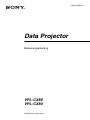 1
1
-
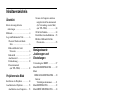 2
2
-
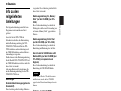 3
3
-
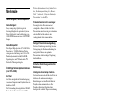 4
4
-
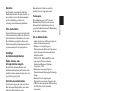 5
5
-
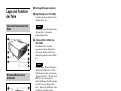 6
6
-
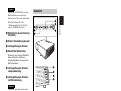 7
7
-
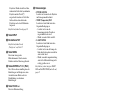 8
8
-
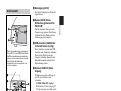 9
9
-
 10
10
-
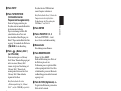 11
11
-
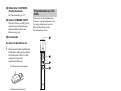 12
12
-
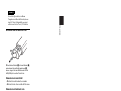 13
13
-
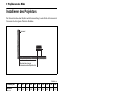 14
14
-
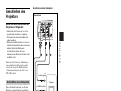 15
15
-
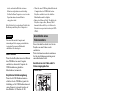 16
16
-
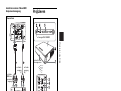 17
17
-
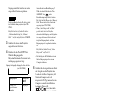 18
18
-
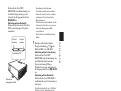 19
19
-
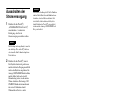 20
20
-
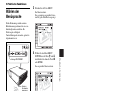 21
21
-
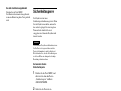 22
22
-
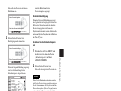 23
23
-
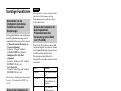 24
24
-
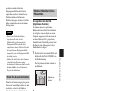 25
25
-
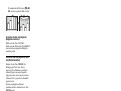 26
26
-
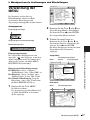 27
27
-
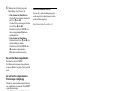 28
28
-
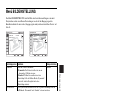 29
29
-
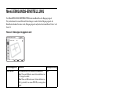 30
30
-
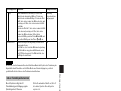 31
31
-
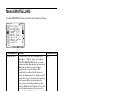 32
32
-
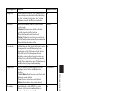 33
33
-
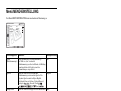 34
34
-
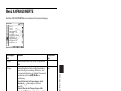 35
35
-
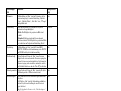 36
36
-
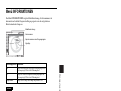 37
37
-
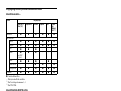 38
38
-
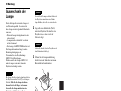 39
39
-
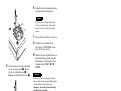 40
40
-
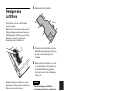 41
41
-
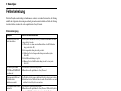 42
42
-
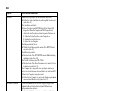 43
43
-
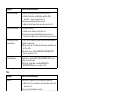 44
44
-
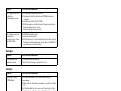 45
45
-
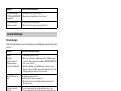 46
46
-
 47
47
-
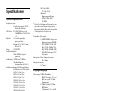 48
48
-
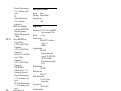 49
49
-
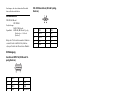 50
50
-
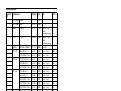 51
51
-
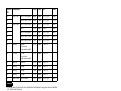 52
52
-
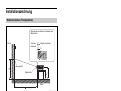 53
53
-
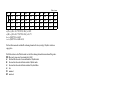 54
54
-
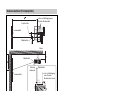 55
55
-
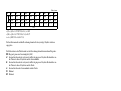 56
56
-
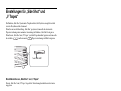 57
57
-
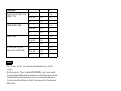 58
58
-
 59
59
-
 60
60
-
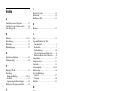 61
61
-
 62
62
-
 63
63
Sony VPL-CX86 Bedienungsanleitung
- Kategorie
- Projektoren
- Typ
- Bedienungsanleitung
Verwandte Artikel
-
Sony VPL-CX61 Bedienungsanleitung
-
Sony VPL-CX85 Bedienungsanleitung
-
Sony VPL-CX80 Bedienungsanleitung
-
Sony VPL-CX70 Bedienungsanleitung
-
Sony VPL-CS21 Bedienungsanleitung
-
Sony VPL-CS20 Bedienungsanleitung
-
Sony VPL-PX35 Bedienungsanleitung
-
Sony VPL-CX86 Bedienungsanleitung
-
Sony VPL-PX41 Bedienungsanleitung
-
Sony VPL-ES2 Bedienungsanleitung